
Jos Android TV:n kaukosäädin ei toimi, se voi olla pettymys, varsinkin kun haluat nollata television. Onneksi on olemassa joitain helppoja tapoja nollata Android TV ilman kaukosäädintä. Tässä artikkelissa esitetään Android TV:n nollausprosessi TV-painikkeiden, näppäimistön tai hiiren ja mobiilikaukosäätimen avulla.
Soft Reset Android TV ilman kaukosäädintä
Android TV:n pehmeän nollauksen etuna on, että asennetut sovellukset, asetukset ja tallennetut tiedot pysyvät ennallaan.
- Etsi Android TV:n virtapainike , joka on takaosassa oikealla tai TV-logon alapuolella.
- Pidä virtapainiketta painettuna 10-15 sekuntia.
- Kun televisio sammuu, voit vapauttaa virtapainikkeen .
- Odota, että Android TV käynnistyy uudelleen automaattisesti. Jos se ei käynnisty uudelleen automaattisesti, käynnistä televisio manuaalisesti.
Jos Android TV:si suorituskyky on hidas, on aika nollata se.
Android TV:n tehdasasetusten palautus hiirellä tai näppäimistöllä
Kova nollaus on tekniikka, joka poistaa kaiken Android TV:stäsi, mukaan lukien sovellukset, asetukset ja tallennustiedostot. Liitä hiiresi tai langattoman näppäimistön dongle Android TV:n USB-porttiin. Sekunnin murto-osan sisällä osoitin ilmestyy Android TV:n näytölle. Siirry hiirellä tai näppäimistöllä kohtaan Android TV:n Asetukset → Laiteasetukset → Palauta → Tehdasasetusten palautus .

Android TV:n tehdasasetusten palautus älypuhelimen etäsovellusten avulla
Toinen helppo tapa nollata Android TV on käyttää Google TV -sovellusta. Jotta tämä toimisi, sinun on yhdistettävä Android TV samaan langattomaan verkkoon iPhonen tai Android-puhelimen kanssa. Suorita sitten sovellus, napsauta Remote ja viimeistele pariliitos valitsemalla Android TV . Siirry edelleen television asetuksiin ja suorita hard reset.
| Laite | Yhteensopiva kaukosäädinsovellus |
|---|---|
| Android TV | Google TV [ Play Kauppa | App Store ] |
Muista, että Google TV -sovellus ei toimi, jos WiFi-yhteyttä ei ole tai Internet-yhteys on epävakaa. Tällaisissa olosuhteissa voit palauttaa Android TV:n tehdasasetuksiin IR-etäsovellusten avulla.
Parhaan IR-kaukosäätimen sovelluksen valitseminen Android TV:lle voi kuitenkin olla pelottavaa monille. Jos sinusta tuntuu, tutustu suosituksiimme ja nollaa Android TV käyttämällä jotakin näistä sovelluksista.
- IR-kaukosäädin – TV-kaukosäädin kaikille
- Lean yleiskaukosäädin
- Yleiskäyttöinen TV-kaukosäädin-ZaZa-kaukosäädin
Palauta Android TV:n tehdasasetuksiin fyysisten painikkeiden avulla
Jos haluat mieluummin käyttää television painikkeita Android TV:n nollaamiseen, sinun tulee avata salainen valikko. Suorita tämä varmistamalla, että Android TV on sammutettu. Pidä sitten Android TV:n virta- ja äänenvoimakkuuden vähennyspainikkeita painettuna samanaikaisesti. Pidä näitä painikkeita painettuna ja käynnistä Android TV.
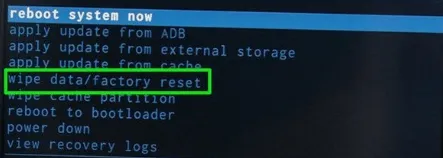
Pidä näitä painikkeita painettuna, kunnes näet palautustilan Android TV:ssä. Selaa valikkoa painamalla äänenvoimakkuusnäppäimiä ja valitse Pyyhi tiedot/Tehdasasetusten palautus . Vahvista painamalla Android TV: n virtapainiketta . Tämä poistaa kaikki tiedot Android TV:stäsi ja palauttaa sen oletustilaan.




Vastaa